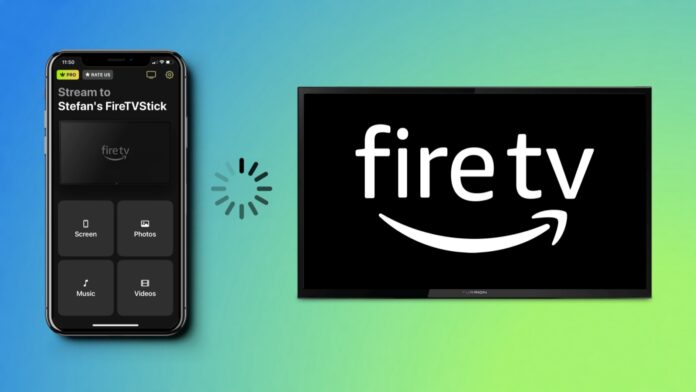
iPhoneはさまざまなデバイスと接続できる。そのため、iPhoneの小さな画面やスピーカー以外でコンテンツを楽しむことができます。そこでこのガイドでは、Fire TVとiPhoneを接続し、大きな画面で動画や音楽を楽しむ方法をご紹介します。
目次
DoCastでiPhoneをFire TVに接続する方法
もしあなたが誰かに「iPhoneをFire TVに接続するにはどうすればいいのか」と聞いたことがあるなら、このセクションではDoCastを使った方法を紹介します。このアプリを使えば、iPhoneに保存されている動画や写真を簡単にキャストできます。また、Bluetoothスピーカーがない場合は、DRMフリーの音楽をテレビにキャストすることもできます。さらに、スクリーンミラーリング機能でiPhoneの画面をミラーリングすることもできます。
DoCastを使ってFire TVをiPhoneに接続する方法は以下の通りです:
Step 1:Fire TVをiPhoneに接続するには、まずApp StoreからDoCastをダウンロードします。

Step 2:iPhoneと Fire TVを 同じWi-Fiネットワークに接続します。

Step 3:写真、ビデオ、ミュージックのいずれかをタップしてキャストを開始します。スクリーンをタップしてスクリーンミラーリングを開始することもできます。
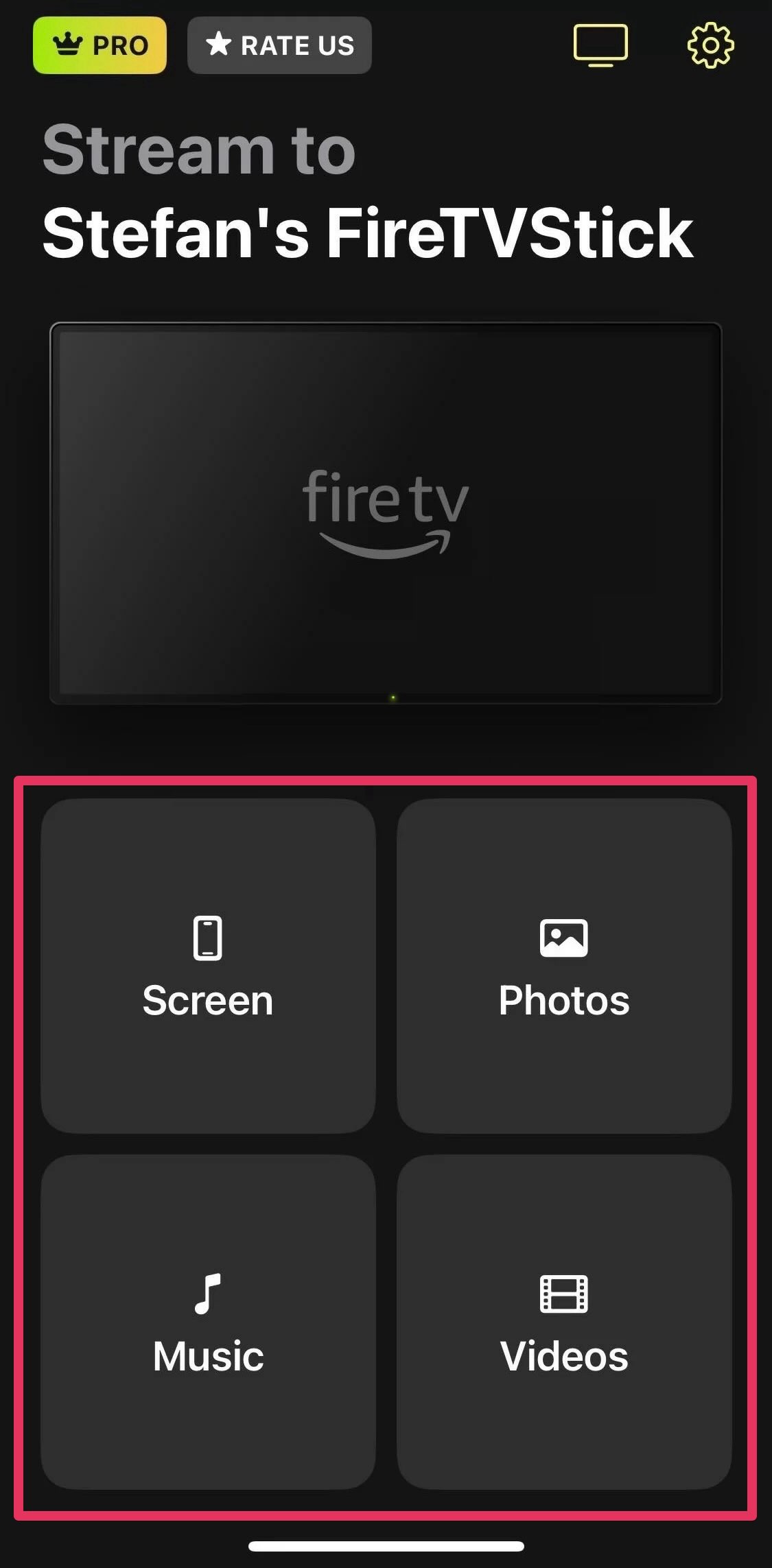
Step 4: 再生したい写真、ビデオ、音楽ファイルを選択します。
Step 5: 「スクリーン」を選択した場合は、まずストリーミングの設定を調整し、「ミラーリングを開始」をタップします。
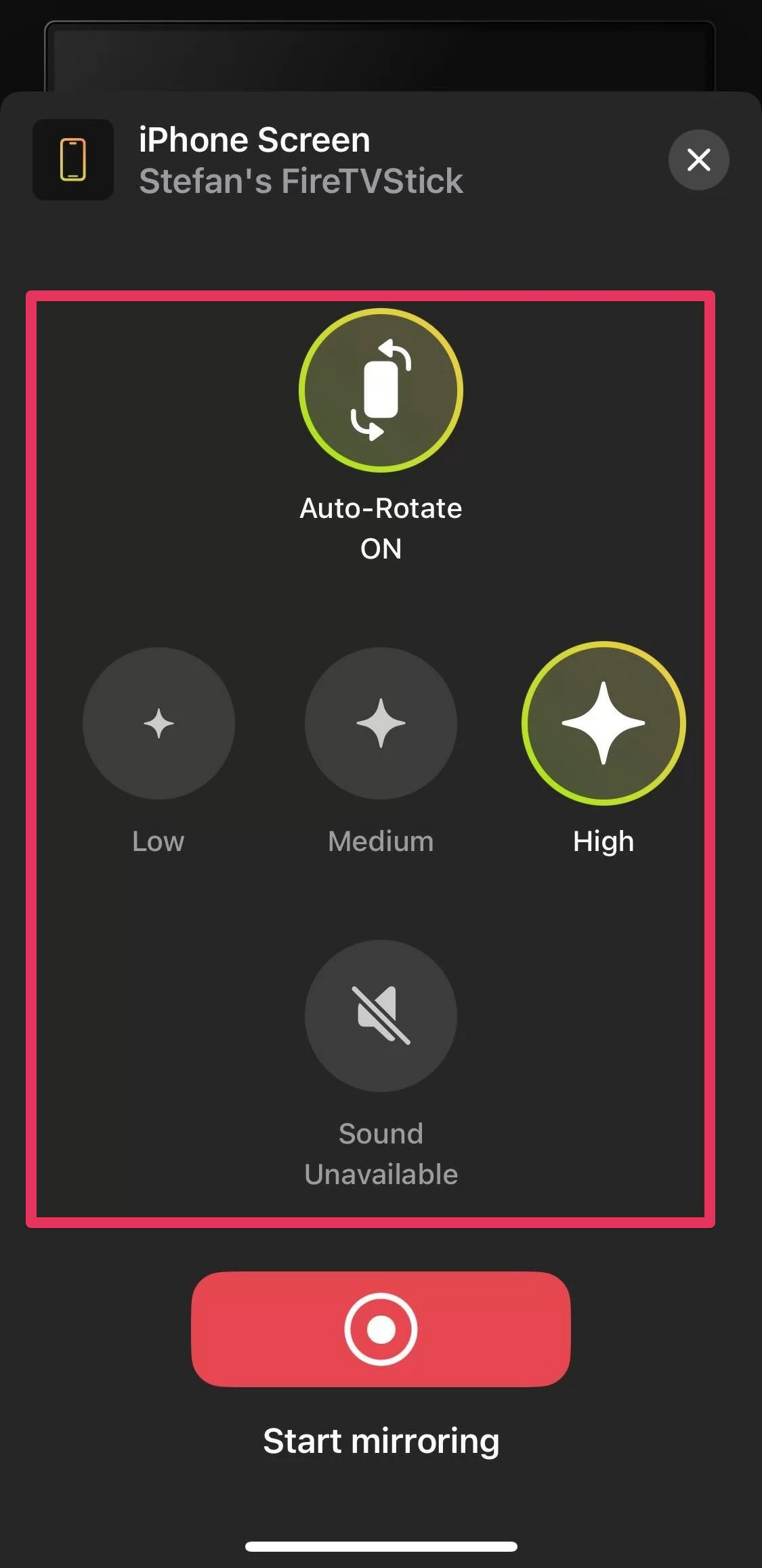 これで、iPhoneをInsignia Fire TVやその他のFire TVに接続する方法がわかりました。今なら無料でキャストやミラーリングができる。
これで、iPhoneをInsignia Fire TVやその他のFire TVに接続する方法がわかりました。今なら無料でキャストやミラーリングができる。
互換性を理解する:iPhoneとFire TV
iPhoneをFire TVに接続しようとする場合、常にDoCastを使用する必要はありません。Omniシリーズ、4シリーズ、東芝M550シリーズ、東芝4K UHD Fire TVシリーズ、2020年以降のInsignia 4K UHDシリーズなど、一部のFire TVにはAirPlayサポートが内蔵されています。つまり、Netflix、YouTube、Amazonプライム・ビデオなどのAirPlay対応アプリのコンテンツをテレビで簡単に再生できる。AirPlayに対応していないFire TVには、DoCastなどのアプリを使って接続できます。または、AirScreenのようなアプリをインストールすることで、AirPlayレシーバーにすることもできます。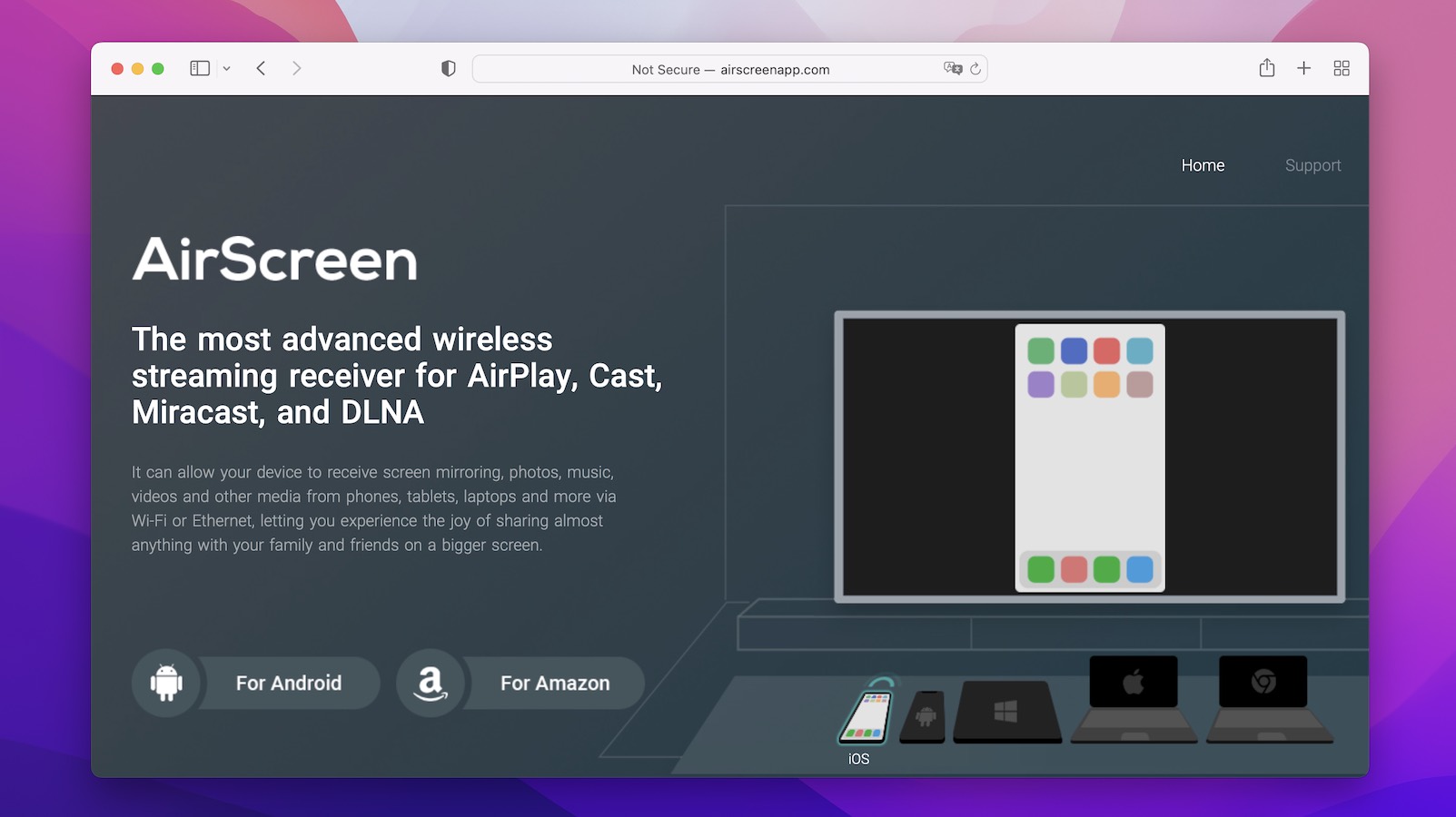
iPhoneをFire TVに接続する際によくある問題のトラブルシューティング
iPhoneを東芝製Fire TVやその他のFire TVに接続してミラーリングする際に、接続の問題が発生することがあります。ここでは、よくある問題とその解決方法をご紹介します:
- ❗️一時的なソフトウェアの不具合:iPhoneまたはFire TV側のソフトウェアの不具合が考えられます。通常はデバイスを再起動すれば解決します。それでも解決しない場合は、iPhoneとFire TVのソフトウェア(システムソフトウェアとアプリの両方)をアップデートしてみてください。
- ❗️ デバイスの電源が入っていない:iPhoneが充電され、電源が入っていること、Fire TVが接続され、電源が入っていることを確認してください。いずれかのデバイスの電源が入っていないと、接続できません。
- ❗️異なるWi-Fiネットワーク:iPhoneとFire TVはお互いを検出し、情報を交換できなければなりません。そのため、iPhoneがFire TVへの接続を拒否している場合は、使用しているWi-FiネットワークとFire TVが使用しているWi-Fiネットワークを確認してください。
- ❗️Wi-Fi信号が弱い: 接続されたデバイスとWi-Fiルーターの間に壁のようなものがあると、信号が弱くなることがあります。そのため、ラグが発生したり、信号が途切れたり、デバイスが切断されたりすることがあります。
- ❗️信号の干渉:Wi-Fiネットワークに接続されている他のデバイスが、iPhoneとFire TVの接続を妨害することがあります。接続を解除し、2台のデバイスが接続できるかどうかを確認してください。
体験を最大化する:iPhone-Fire TVミラーリングのヒントとコツ
iPhoneをAmazon Fire TVに接続する方法を学んだ後は、条件が整っていることを確認し、スムーズなミラーリング体験を保証する必要があります。ここでは、役立ついくつかのヒントとトリックを紹介します:
- トップクラスのスクリーンミラーリングアプリを使う:スクリーンミラーリングアプリはたくさんありますが、すべてが同じように作られているわけではありません。DoCastのように、他よりも優れた機能を持つものもあります。ダウンロードするアプリが、Fire TVとの互換性、HDビデオ、低遅延、ユーザーレビューの高さなど、必要な機能を備えているかどうかを確認しましょう。
- ✅ルーターがデバイスの近くにあることを確認する:スクリーンミラーリングをするとき、iPhoneとFire TVは同じ部屋にあることがほとんどなので、ルーターが一緒にあると便利です。ルーターは通常、屋内では150フィート(約3.5メートル)の範囲ですが、デバイスの近くに置くことで、信号強度と接続性を向上させることができます。
- ✅ネットワークから他のデバイスを切り離す:前述したように、ネットワーク内の他のデバイスがWi-Fi信号を妨害する可能性があります。問題が発生するのを防ぐため、iPhoneをFire TVに接続する前に、それらの機器の接続を解除してください。
- ✅HDMI経由で接続してみる:ワイヤレス接続がうまくいかない場合、iPhoneをFire TVに接続できますか?Lightning-Port-to-HDMIアダプタを使えば可能です。場合によっては、有線接続の方が画質やタイムラグが改善されるかもしれませんが、機動性が犠牲になります。
最後に
多くの人が、iPhoneをFire TVに接続する方法を尋ねます。iPhoneは単体で素晴らしいビデオとサウンドを出力できるが、その体験には不満が残るからだ。iPhoneをInsignia Fire TVやToshiba Fire TVなどに接続するには、DoCastを使って動画や写真、音楽をFire TVにキャストすることをお勧めします。アプリをダウンロードして、iPhoneとFire TVを接続するだけです。





![Fire TVミラーリングアプリ:完璧なソリューションを見つけよう【2024年更新 Fire TV Mirroring Apps: Find Your Perfect Solution [Updated 2024]](https://osx86project.org/software/wp-content/uploads/2024/01/fire-tv-mirroring-apps-218x150.jpg)
